用Excel如何设置数值保留几位小数
来源:网络收集 点击: 时间:2024-02-23【导读】:
我们在使用Excel时,会经常遇到一些规定保留数值后面几位小数的时候。特别的,上大学时一些理工科的作业,由于精密度较高,往往需要保留3、4位小数,但是数值的小数点位数肯定不同,自己四舍五入未免太过麻烦。而且,我们会发现该软件会自动省略后面的0,这个对于我们理工科来说是不行滴,后面是精确度啊。那么怎么设置让它保留几位小数就保留几位尼?大家来一起看看吧。工具/原料more电脑一台office软件方法/步骤1/7分步阅读 2/7
2/7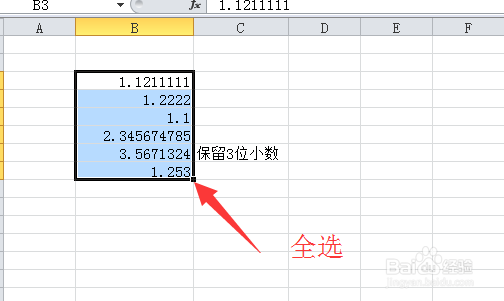 3/7
3/7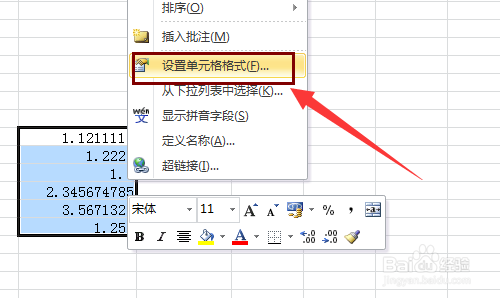 4/7
4/7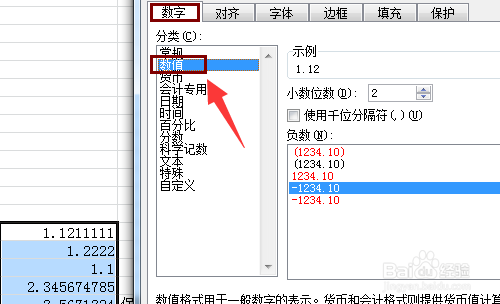 5/7
5/7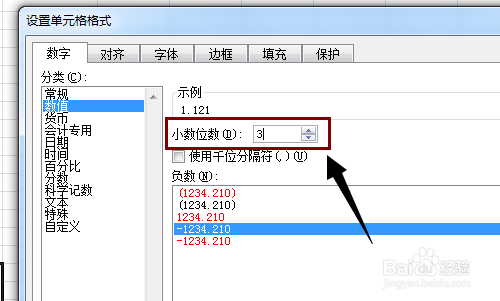 6/7
6/7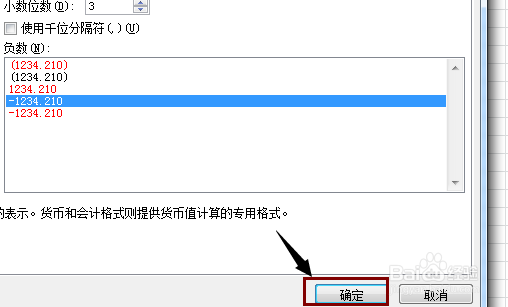 7/7
7/7 注意事项
注意事项
数据:
如图。打开软件,找到需要保留小数位的数据,如下。
 2/7
2/7全选数据:
如图。将需要保留小数位的那部分数据选中,如下所示,之后右击。
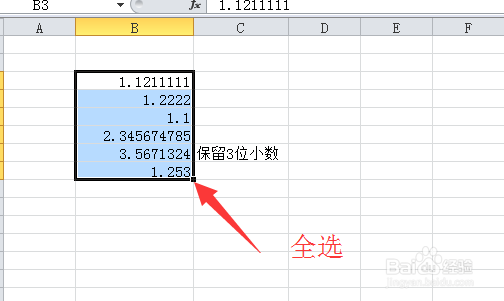 3/7
3/7设置单元格格式:
如图。右击菜单上,点击设置单元格格式。
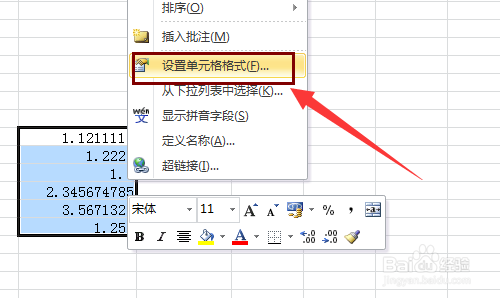 4/7
4/7数字:
如图。进入设置单元格格式界面后,点击数字,之后再点击数值。
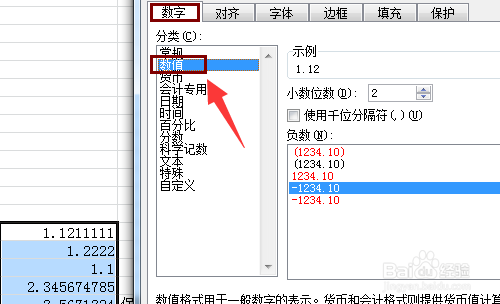 5/7
5/7设置小数位:
如图。我们点击数值后,在右面设置小数位,直接输入就可以,比如3。
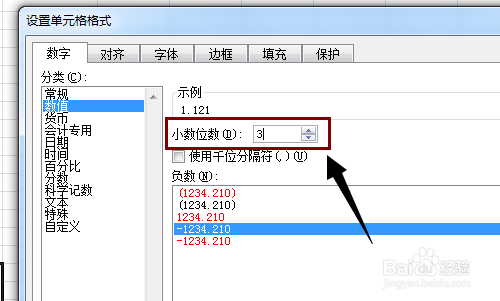 6/7
6/7确定:
如图。保留位数设置之后,在右下面位置点击确定。
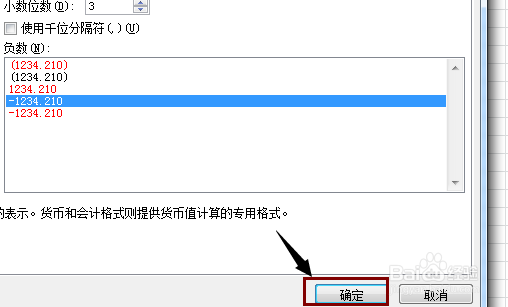 7/7
7/7设置成功:
如图。所有数据均保留3位小数,并且原来省略掉的0,已经显示出来了。
 注意事项
注意事项感觉有用请投票支持,喜欢小编请关注我。
原创辛苦,禁止转载,谢谢配合。
EXCEL数值保留小数位版权声明:
1、本文系转载,版权归原作者所有,旨在传递信息,不代表看本站的观点和立场。
2、本站仅提供信息发布平台,不承担相关法律责任。
3、若侵犯您的版权或隐私,请联系本站管理员删除。
4、文章链接:http://www.1haoku.cn/art_126179.html
上一篇:张开双手拥抱的小女孩简笔画怎么画呢?
下一篇:英灵神殿怎么找到商人
 订阅
订阅